Hoe controleer je de BIOS-versie in Linux
Het BIOS (Basic Input/Output System) is een programma dat op het moederbord van een computer draait en verschillende hardwarefuncties regelt. Als je Linux gebruikt, is het handig om te weten hoe je af en toe je BIOS-versie kunt controleren.
Waarom? Omdat het belangrijk is om je BIOS up-to-date te houden voor stabiliteit, veiligheid en compatibiliteit.
Dus, of je nu een Linux-beginner bent of een doorgewinterde gebruiker, deze tip zal je helpen om snel de firmwareversie-informatie en gedetailleerde informatie over je BIOS te krijgen die je nodig hebt.
Het bijwerken van de BIOS-versie begint meestal met het controleren van de huidige versie.
Omdat de BIOS-versie wordt weergegeven via de System Management BIOS (SMBIOS) tabellen, hebben we er onder Linux toegang toe met de dmidecode opdracht.
Bovendien, omdat toegang tot deze informatie rootrechten vereist, moet deze opdracht altijd voorafgegaan worden door sudo.
De dmidecode opdracht wordt gebruikt om hardware informatie weer te geven. Je kunt op de webpagina dmidecode: Get System Hardware Information On Linux meer informatie daarover terugvinden.
De volgende opdracht toont alle hardware-informatie van jouw systeem:
dany@pindabook:~$ sudo dmidecode
[sudo] wachtwoord voor root:
# dmidecode 3.4
Getting SMBIOS data from sysfs.
SMBIOS 2.7 present.
71 structures occupying 2680 bytes.
Table at 0xDCDB7000.
...
Handle 0x0046, DMI type 140, 43 bytes
OEM-specific Type
Header and Data:
8C 2B 46 00 4C 45 4E 4F 56 4F 0B 08 01 FF FF FF
FF FF FF FF FF FF FF FF FF FF FF FF FF FF FF FF
FF FF FF FF FF FF FF FF FF FF FF
Handle 0xFEFF, DMI type 127, 4 bytes
End Of Table
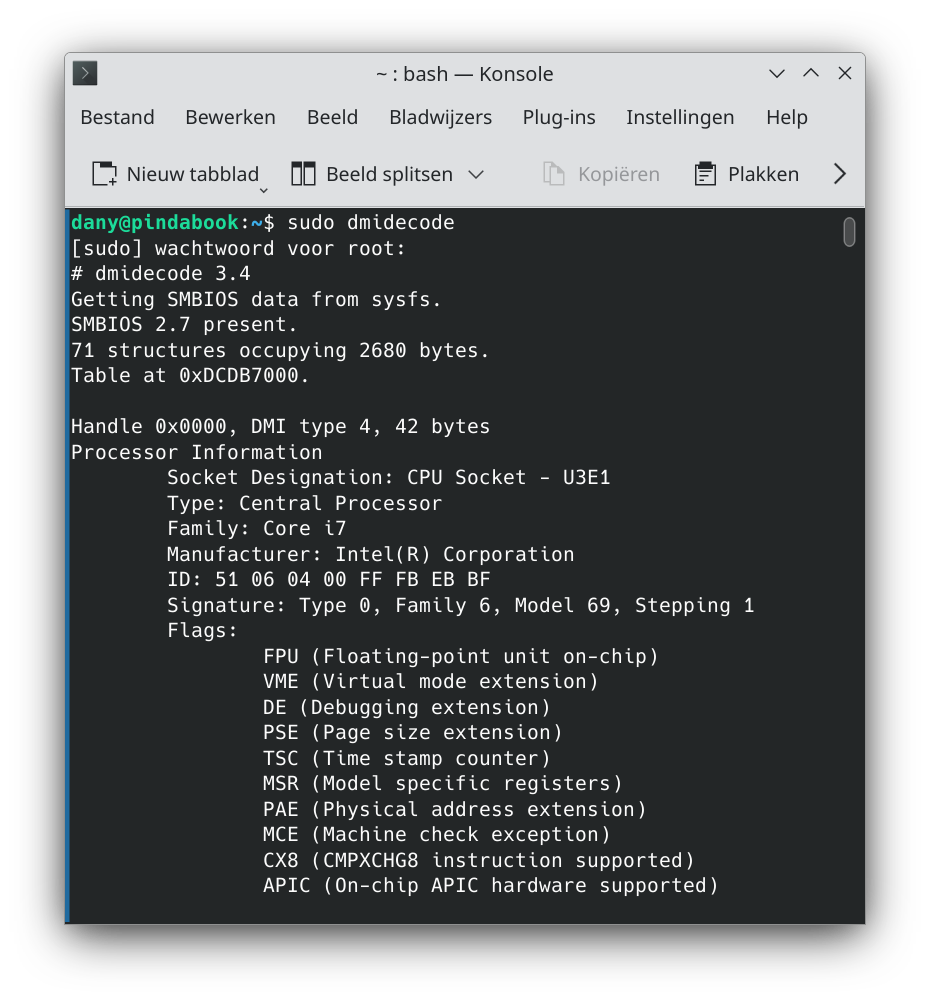
Je krijgt een massa gegevens, gelukkig kan je via opties de gewenste informatie filteren. Om enkel de BIOS-versie te controleren die momenteel op je Linux-systeem wordt gebruikt, voer je de volgende opdracht uit:
dany@pindabook:~$ sudo dmidecode -s bios-version
GQET45WW (1.25 )
Zoals je in het bovenstaande voorbeeld kunnen zien, is de BIOS-versie die we gebruiken GQET45WW (1.25 ).
Als je meer gedetailleerde informatie over het BIOS wilt, kunnen we alle beschikbare informatie bekijken door de volgende opdracht uit te voeren:
dany@pindabook:~$ sudo dmidecode --type bios
# dmidecode 3.4
Getting SMBIOS data from sysfs.
SMBIOS 2.7 present.
Handle 0x0030, DMI type 13, 22 bytes
BIOS Language Information
Language Description Format: Abbreviated
Installable Languages: 1
en-US
Currently Installed Language: en-US
Handle 0x003B, DMI type 0, 24 bytes
BIOS Information
Vendor: LENOVO
Version: GQET45WW (1.25 )
Release Date: 06/11/2015
Address: 0xE0000
Runtime Size: 128 kB
ROM Size: 16 MB
Characteristics:
PCI is supported
PNP is supported
BIOS is upgradeable
BIOS shadowing is allowed
Boot from CD is supported
Selectable boot is supported
ACPI is supported
USB legacy is supported
BIOS boot specification is supported
Targeted content distribution is supported
UEFI is supported
BIOS Revision: 1.25
Firmware Revision: 1.25
Tot slot, om af te ronden, zullen we iets nuttigs toevoegen wanneer je je BIOS bijwerkt. Zelfs als je de fabrikant en het model van het moederbord waarvoor je het BIOS wilt updaten al weet, zullen de twee onderstaande opdrachten die informatie verschaffen.
Zo voorkom je fouten bij het downloaden van de juiste BIOS-versie voor je moederbord.
dany@pindabook:~$ sudo dmidecode -s baseboard-manufacturer
LENOVO
dany@pindabook:~$ sudo dmidecode -s baseboard-product-name
20CD0038MB